xcode中自带的Instuments工具可以用来进行APP的自动化测试, 以及用于进行内存泄露, 文件读写操作等的性能分析.
第一部分: 熟悉Instruments的UIAutomation.
首先, 选取xcode->Open Developer Tool->Instruments打开Instruments工具, 然后在左上角可以选取设备及被测APP(如下图):
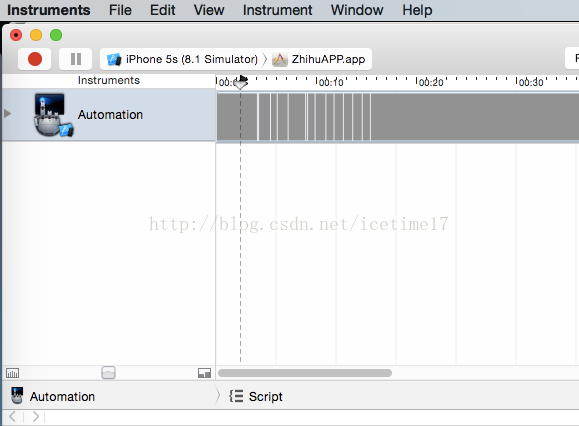
在这里, 我选取了iPhone 5s的一个模拟器, 以及之前编写的一个简单的知乎日报APP.
刚开始接触UIAutomation的话, 建议选择录制脚本的方式来熟悉该工具的使用. 如下图的底部的三个按钮分别是播放, 录制, 停止.
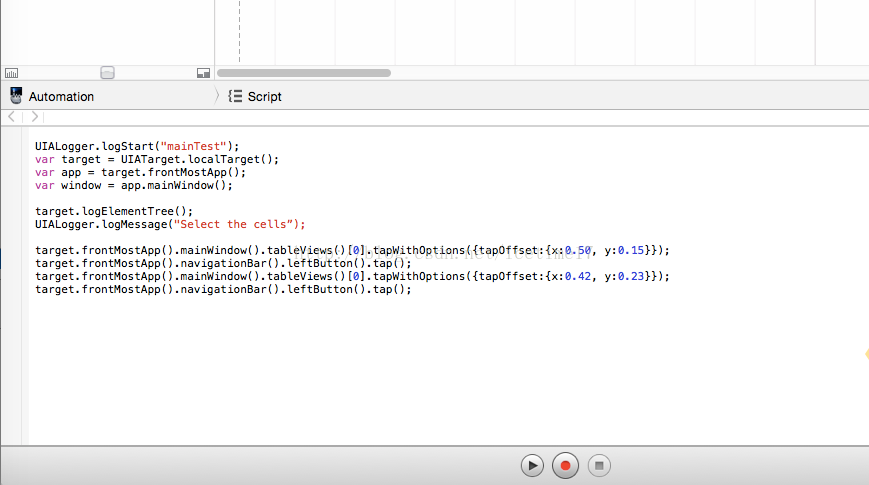
点击中间的红色按钮开始录制, 录制过程中, 代码框中会实时更新自动化脚本, 点击停止后, 就录制成功了一段自动化测试脚本了. 然后可以点击左边执行即可看到iPhone 5s模拟器中的执行结果了, 跟录制的动作是一致的.
</pre><pre name="code" class="javascript">var target = ();
var app = ();
var window = ();可以看出, 使用UIAutomation对iOS的APP进行自动化测试, 使用的是JavaScript语言.
以上的target, app是建立特定的执行环境, 然后通过()获取APP的UIWindow.
也可以通过var navBar = ()来获取APP的导航栏navigationBar.
使用()可以建立APP的层级结构树(类似于Android自动化中的getHierarchyView()方法). 一个简单的结构如下:
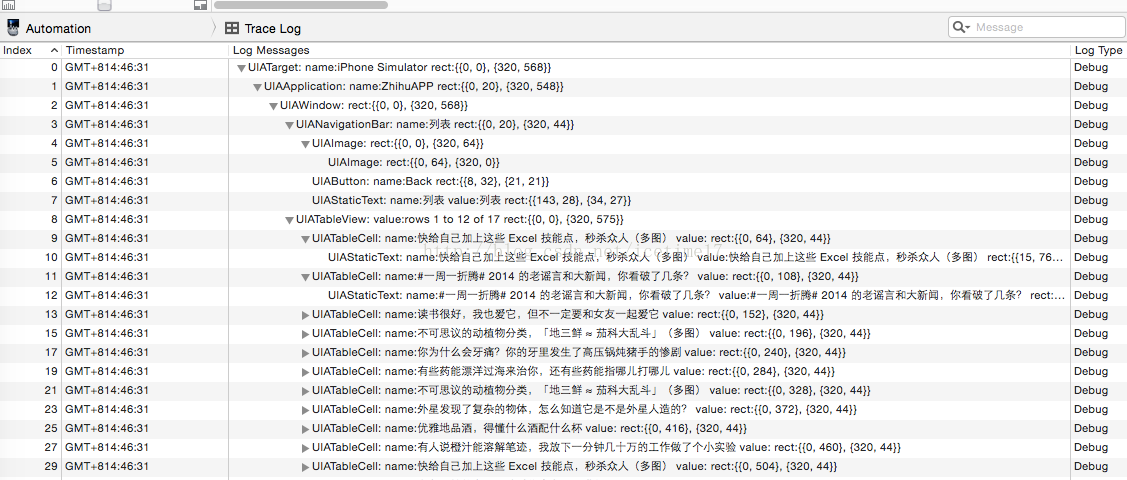
第二部分: 控件的获取及操作
获取UI控件的方法也非常简便:
var tableViews = () // 可以获取所有的tableView组成的数组.
var cells = tableViews[0].cells() // 则获取到第一个tableView中的所有cell元素.
var textFields = ()
textFields[0].value() // 获取该textField中的值其他控件的获取都是类似的方法, 如buttons(), images(), webViews().
对控件的操作如下:
()[0].setValue("name"); // 向textField中填充value.
cells[0].tap() // 对某个cell执行tap操作.
({x: 100, y: 200}); // 通过坐标执行tap操作
({x: 100, y: 200});
({x: 100, y: 200});
// 缩放
({x:20, y:200}, {x:300, y:200}, 2);
({x:20, y:200}, {x:300, y:200}, 2);
// 拖拽滑动:
({x:160, y:200}, {x:160, y:400}, 1);
({x:160, y:200}, {x:160, y:400});导航栏navigationBar与tabBar的获取及操作如下:
var navBar = ();
().tap()
var tabBar = ();
var selectedTabName = ().name();
if (selectedTabName != "First") {
()["First"].tap();
}打印调试log的方式如下:
("mainTest");
( "Select the cells" );
("PASS");
("FAIL"); 第三部分: 自定义自动化脚本
熟悉了基本的UIAutomation相关的规则之后, 我们就可以来编写自定义的自动化脚本了.
var target = ();
var app = ();
var window = ();
var navBar = ();
();
("mainTest");
( "Select the cells" );
var cells = ()[0].cells();
for (var index in cells) {
// ()[0].cells()[0].tap();
(cells[index]);
cells[index].tap();
().tap()
}在这里, 我简单的取出tableView上的所有cell, 并依次点击该cell, 然后跳转至每个cell的详细界面, 最后返回.
log栏里, 会呈现所有的执行结果, 分析起来也是非常方便的.
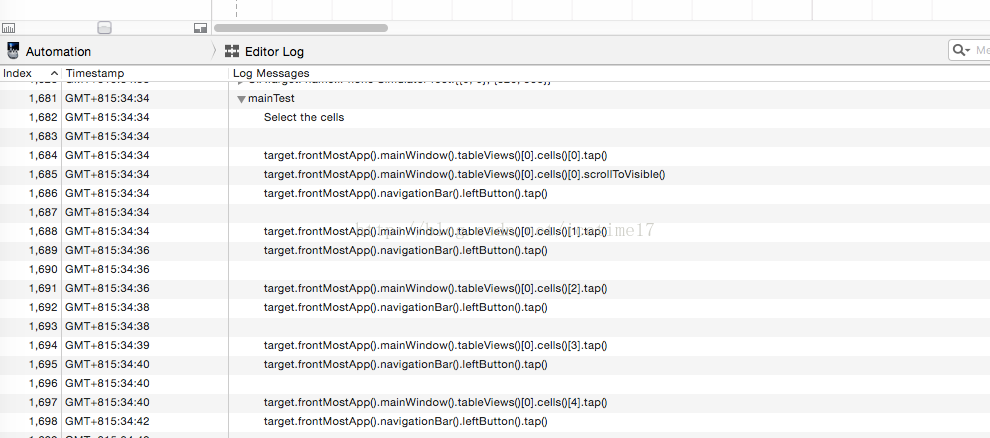
怎么样, 使用起来是不是蛮简单的. 但是, 在这里, 只是简单总结了Instruments中UIAutomation的基本用法, 真正精髓的东西还要自己去慢慢琢磨.
所有的技术都是易学难精, 大家加油.




















 2966
2966











 被折叠的 条评论
为什么被折叠?
被折叠的 条评论
为什么被折叠?








